
Cara Memberi Warna Pada Kolom Excel – Microsoft Excel seringkali digunakan oleh pelajar maupun pekerja atau mungkin juga digunakan secara pribadi untuk mencatat, menyimpan dan mengolah suatu data. Microsoft excel memang salah satu platform pengolah angka terbaik dan paling terkenal sampai saat ini. Lengkap akan fasilitas dan mudah cara penggunaannya, akan tetapi tetap saja tidak semua orang bisa mengetahui atau menggunakan fitur-fitur tersebut dengan baik.
Terkadang orang ingin menambahkan warna pada kolom maupun dari untuk mempermudah pekerjaanya. Tentu saja cara tersebut sangatlah mudah dilakukan. Silahkan simak penjelasan berikut :
Cara Memberi Warna Pada Kolom Excel
Untuk menambahkan warna pada baris dan kolom ini bisa dilakukan secara bersamaan maupun hanya untuk 1 kolom atau 1 baris saja. Tergantung kebutuhan dan keinginan masing – masing. Oke langsung saja kami contohkan langkah – langkah memberi warna pada kolom.
- Bukalah lembar kerja atau file Excel anda terlebih dahulu
- Lalu tentukan Kolom atau baris mana yang akan diberi warna
- Sebagai contoh saya memilih Kolom yang bertuliskan “Best Series” alias di Kolom E baris 3
- Kemudian klik arah panah bawah yang ada di icon Fill Color lalu pilihlah warna yang diinginkan
- Untuk mewarnai banyak lebih dari 1 kolom atau baris, blok semua baris atau kolom yang ingin diwarnai
- Lalu ulangi langkah ke 4 diatas
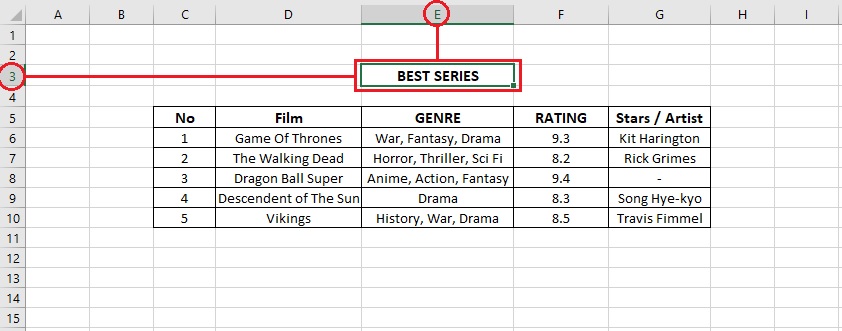


Be the first to comment